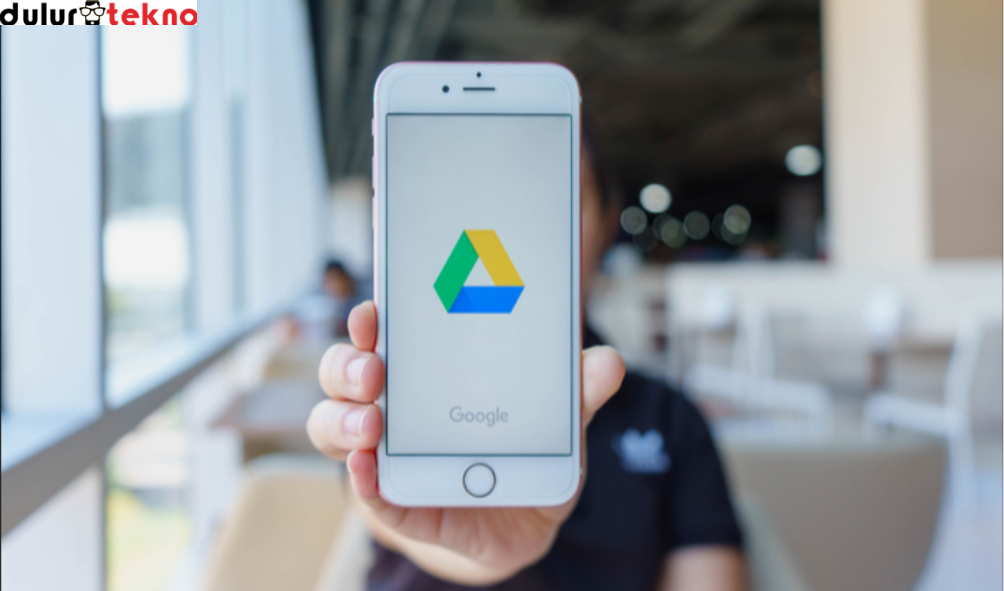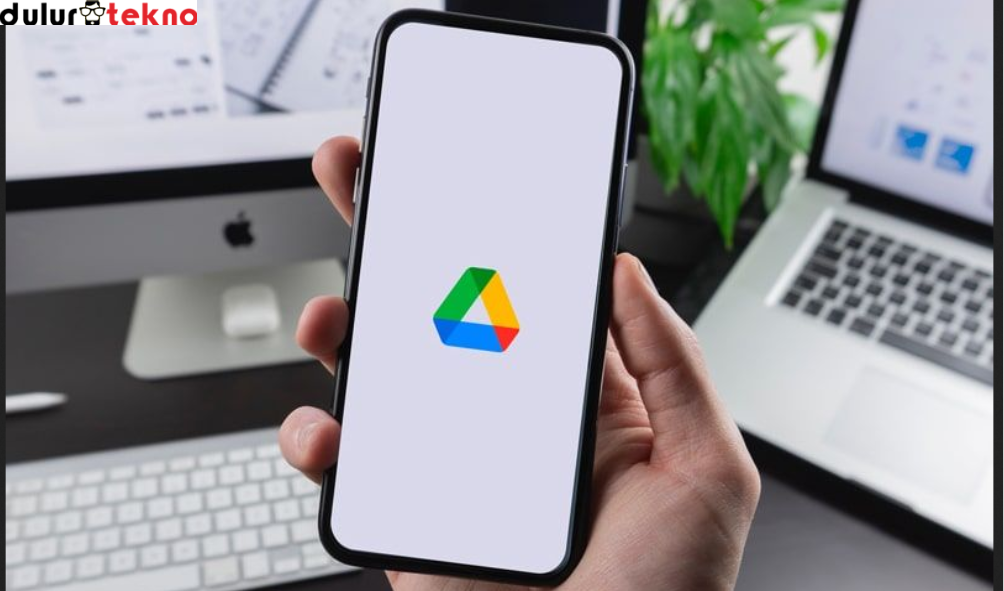Kamu mungkin pernah berada di situasi di mana Kamu harus mengirim file dari iPhone ke Google Drive untuk keperluan pekerjaan, sekolah, atau sekadar berbagi file dengan teman. Tapi, bagaimana sih cara upload file ke link Google Drive di iPhone? Jangan khawatir, Kamu di tempat yang tepat!
Di artikel ini, kita akan membahas langkah-langkah lengkapnya dengan cara yang simpel dan mudah dimengerti. Jadi, siap-siap ya, karena Kamu bakal jago banget upload file ke Google Drive setelah membaca ini!
Daftar Isi
Cara Upload File ke Link Google Drive di iPhone
Nah, sekarang kita masuk ke bagian utama, yaitu cara upload file ke link Google Drive di iPhone. Ada beberapa cara yang bisa Kamu gunakan, tergantung jenis file yang ingin di-upload dan aplikasi yang Kamu pakai. Yuk, kita bahas satu per satu langkahnya!
1. Download dan Install Aplikasi Google Drive
Langkah pertama yang jelas harus Kamu lakukan adalah mengunduh aplikasi Google Drive dari App Store jika belum ada di iPhone Kamu. Aplikasi ini gratis dan Kamu bisa langsung masuk menggunakan akun Google Kamu.
- Buka App Store di iPhone.
- Cari aplikasi Google Drive.
- Tekan tombol Download dan tunggu hingga proses selesai.
Setelah selesai, buka aplikasi Google Drive dan login menggunakan akun Google Kamu.
2. Siapkan File yang Akan Di-upload
Sebelum Kamu meng-upload, tentu Kamu harus menyiapkan file yang akan diunggah. Apakah itu foto, video, dokumen Word, atau PDF? Kalau Kamu sudah menentukan file mana yang akan di-upload, kita bisa lanjut ke tahap berikutnya.
3. Cara Upload File Langsung dari Aplikasi Google Drive
Setelah Kamu login, Kamu akan diarahkan ke halaman utama Google Drive. Nah, dari sini Kamu bisa langsung meng-upload file yang Kamu inginkan. Berikut langkah-langkahnya:
- Buka Aplikasi Google Drive di iPhone Kamu.
- Pada bagian bawah kanan layar, ada ikon “+” besar. Klik ikon tersebut.
- Pilih opsi Upload.
- Kamu akan diberi pilihan untuk mengunggah file dari Photos and Videos, Browse, atau iCloud.
- Jika file Kamu ada di galeri, pilih Photos and Videos. Kalau file Kamu ada di aplikasi Files, pilih Browse.
- Temukan file yang ingin Kamu upload, lalu klik file tersebut.
- Tunggu hingga proses upload selesai.
Dan, Voila! File Kamu sudah berhasil di-upload ke Google Drive.
4. Cara Upload File Langsung dari Aplikasi Lain
Mungkin file Kamu berada di aplikasi lain seperti Notes, iCloud, atau aplikasi dokumen lainnya. Jangan khawatir, Kamu juga bisa meng-upload file langsung dari aplikasi-aplikasi tersebut ke Google Drive dengan mudah! Caranya seperti ini:
- Buka aplikasi tempat file Kamu berada. Misalnya, Kamu ingin meng-upload file PDF dari aplikasi Files.
- Cari file yang ingin Kamu upload.
- Klik ikon Bagikan (biasanya berbentuk kotak dengan panah ke atas).
- Di bagian opsi berbagi, cari dan pilih Google Drive.
- Setelah itu, Kamu bisa memilih folder tempat Kamu ingin menyimpan file tersebut di Google Drive.
- Klik Upload dan tunggu hingga proses selesai.
Gampang banget, kan?
5. Cara Membagikan Link File yang Sudah di-Upload
Setelah file Kamu berhasil di-upload, mungkin Kamu ingin membagikan link file tersebut ke teman, rekan kerja, atau ke siapa pun. Berikut langkah-langkah cara membagikan link file dari Google Drive:
- Buka Google Drive dan cari file yang sudah Kamu upload.
- Klik ikon tiga titik di sebelah file tersebut.
- Pilih opsi Share atau Bagikan.
- Akan muncul opsi pengaturan akses, seperti Anyone with the link (Siapa pun yang punya link bisa mengakses).
- Pilih opsi yang sesuai.
- Klik Copy Link atau Salin Tautan.
Sekarang, Kamu bisa membagikan link tersebut ke orang yang Kamu inginkan, baik melalui email, chat, atau aplikasi lainnya.
Dengan cara ini, Kamu bisa membagikan file dengan mudah tanpa harus repot-repot mengirimnya satu per satu.
Tips untuk Penggunaan Google Drive yang Lebih Efektif di iPhone
Setelah Kamu tahu cara upload file ke link Google Drive di iPhone, ada beberapa tips agar Kamu bisa lebih efektif menggunakan aplikasi ini. Simak, ya!
1. Gunakan Folder untuk Mengatur File
Jika Kamu sering meng-upload berbagai jenis file, ada baiknya Kamu membuat folder untuk mengatur file-file tersebut. Dengan begitu, Kamu nggak akan kebingungan mencari file tertentu di kemudian hari.
Di Google Drive, klik ikon + dan pilih Folder untuk membuat folder baru.
Setelah folder dibuat, Kamu bisa langsung meng-upload file ke dalam folder tersebut.
2. Aktifkan Fitur Backup Otomatis
Google Drive bisa Kamu manfaatkan juga sebagai cadangan data penting, seperti foto atau video yang ada di iPhone. Aktifkan fitur Backup Otomatis di aplikasi Google Photos agar semua foto dan video Kamu langsung diunggah ke Google Drive secara otomatis.
Baca Juga: Cara Menggunakan Fitur Night Shift di iPhone
Jadi, sekarang Kamu sudah paham kan, cara upload file ke link Google Drive di iPhone? Mulai dari download aplikasi Google Drive, menyiapkan file, hingga membagikan link, semuanya bisa Kamu lakukan dengan mudah langsung dari iPhone Kamu. Nggak ada lagi alasan ribet untuk mengirim file, foto, atau dokumen ke orang lain, karena Google Drive benar-benar memudahkan pekerjaan Kamu.
Jadi, tunggu apa lagi? Yuk, coba upload file Kamu ke Google Drive sekarang, dan bagikan file tersebut dengan mudah menggunakan link yang bisa diakses kapan saja, di mana saja!
Dengan mengikuti panduan ini, Kamu nggak hanya akan lebih produktif, tapi juga akan lebih praktis dalam mengelola file dan berbagi dokumen. Selamat mencoba!